Современный человек буквально привязан к компьютеру, ведь эта машина представляет собой универсальное устройство для работы и развлечений. Но, в отличие от смартфона, ПК не положишь в карман, а потому нам кажется, будто взаимодействовать с ним можно только на рабочем месте. Если вы придерживаетесь того же мнения, ошибаетесь. Существует отличный способ, позволяющий управлять компьютером с телефона. С его помощью вы можете выключить ПК, находясь в другой комнате, или заменить сломавшуюся мышку. И это далеко не все, что способно предложить управление компьютером со смартфона.

Удивительно, но это работает!
Приложение для управления компьютером
Чтобы управлять компьютером с телефона, нам понадобится приложение PC Remote. У него есть много аналогов, но именно оно показалось мне наиболее удобным. Программу нужно установить как на Android-смартфон, так и на компьютер.
Загрузили программу для управления компьютером с телефона? Теперь установите ее, запустив инсталлятор на ПК. На этом подготовительный этап завершен, и нам остается подключить смартфон к компьютеру.
 Подпишись на AndroidInsider в Дзене, чтобы получать новости из мира Андроид первым
Подпишись на AndroidInsider в Дзене, чтобы получать новости из мира Андроид первым
Как подключить телефон к компьютеру
Управление компьютером на расстоянии работает через Wi-Fi. Оба ваших устройства (смартфон и ПК) должны быть подключены к одной сети. Это обязательное условие для сопряжения. Далее нужно выполнить несколько простых шагов:
- Запустите PC Remote на Android и Windows.
- В приложении на смартфоне нажмите кнопку «Подключить».
- Тапните по названию своего компьютера.
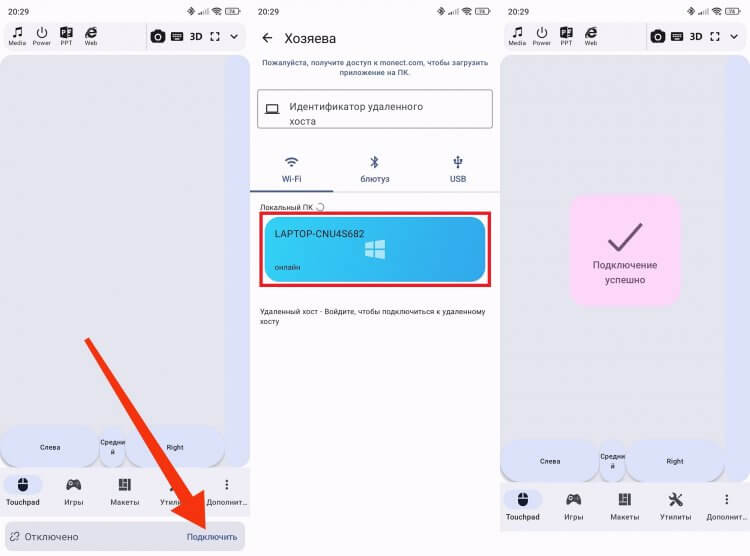
Подключение происходит моментально
При удачном сопряжении на экране появится сообщение «Подключено». Если телефон не видит компьютер, проверьте параметры сетевого обнаружения на ПК:
- Откройте панель управления (можно найти через поиск Windows).
- Перейдите в раздел «Центр управления сетями и общим доступом», а затем — «Изменить дополнительные параметры общего доступа».
- Поставьте отметку напротив «Включить сетевое обнаружение» и сохраните изменения.
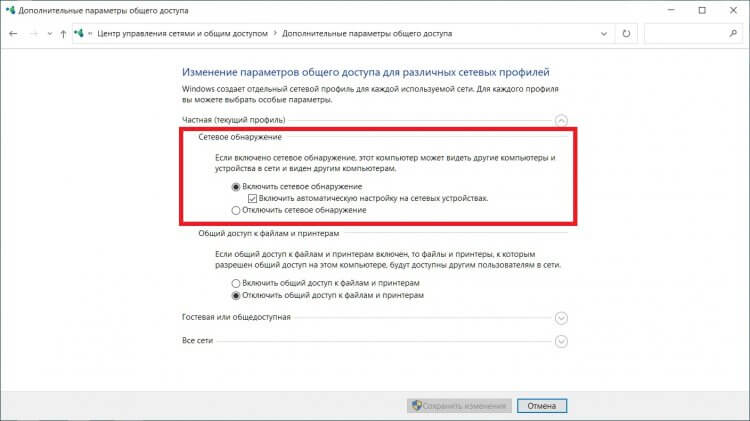
Если сетевое обнаружение отключено, смартфон не найдет ПК
Теперь все должно заработать. А если устройства сопряжены, то мы можем управлять компьютером с телефона на Андроид. Как именно — сейчас узнаете.
 Поделись своим мнением или задай вопрос в нашем телеграм-чате
Поделись своим мнением или задай вопрос в нашем телеграм-чате
Как управлять компьютером с телефона
По умолчанию в PC Remote на Android открыта вкладка «Touchpad». Она предлагает использовать телефон как мышку для компьютера. Взаимодействовать с ней так же просто, как и с обычным тачпадом: двигая пальцем по экрану, вы перемещаете курсор. Для удобства доступны ЛКМ и ПКМ. Двойной тап по виртуальному тачпаду и другие жесты тоже работают.
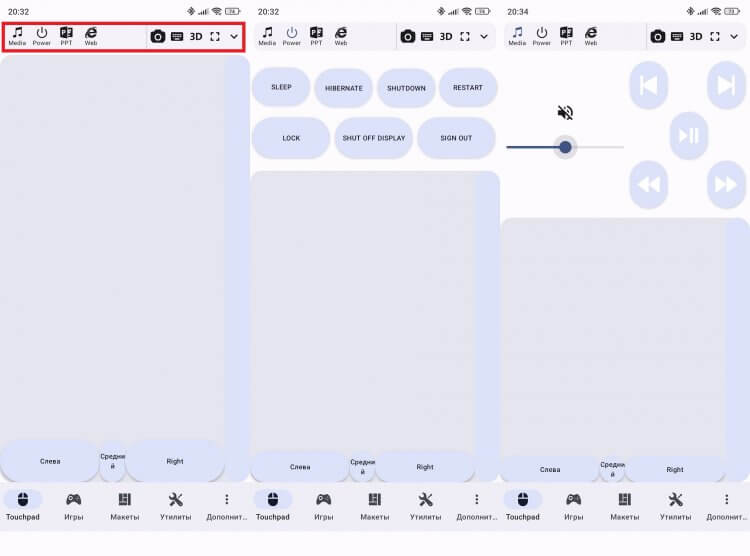
В этом режиме смартфон выполняет роль мышки, клавиатуры и пульта ДУ
Сверху вы увидите панель инструментов. Нажатием на «Media» открываются кнопки управления воспроизведением аудио или видео на ПК. А через «Power» можно выключить компьютер на расстоянии. Также есть кнопки вызова виртуальной клавиатуры и функциональных клавиш F-ряда.
 Загляни в телеграм-канал Сундук Али-Бабы, где мы собрали лучшие товары с АлиЭкспресс
Загляни в телеграм-канал Сундук Али-Бабы, где мы собрали лучшие товары с АлиЭкспресс
Удаленный рабочий стол с телефона
Еще более крутой особенностью управления ПК с Android является удаленный рабочий стол Windows. Эта опция помогает вывести экран компьютера на телефон для полноценного взаимодействия. Чтобы включить удаленный рабочий стол, придется зарегистрироваться:
- Откройте вкладку «Дополнительно» в PC Remote на Android.
- Перейдите в раздел «Войдите или зарегистрируйтесь».
- Если у вас нет аккаунта, нажмите кнопку регистрации.
- После создания аккаунта зайдите в него на смартфоне.
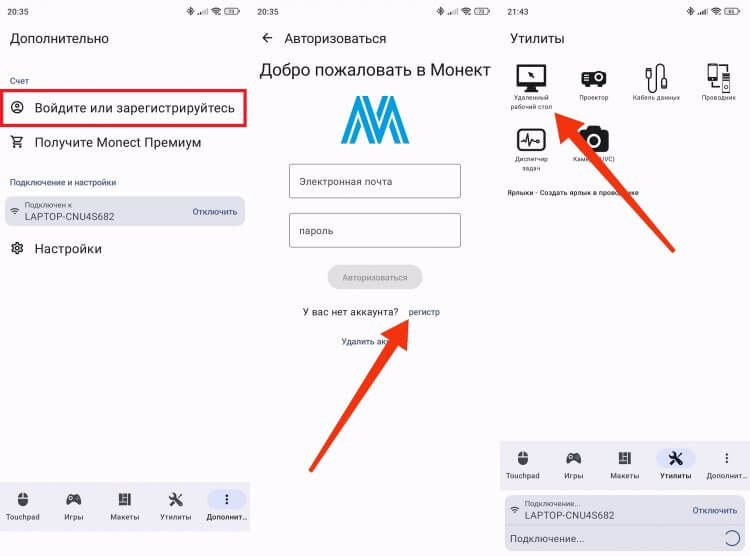
Для регистрации нужна только электронная почта
Дело в шляпе? Тогда перейдите во вкладку «Утилиты» и выберите «Удаленный рабочий стол». Экран компьютера должен сразу появиться на вашем смартфоне.

Управляйте компьютером через тачскрин экрана вашего смартфона
По умолчанию предлагается управление виртуальной мышкой, но через функциональную панель можно переключиться на мультитач. Также не забывайте, что удаленный рабочий стол Windows работает как в портретной, так и в альбомной ориентации, а еще поддерживает масштабирование.
Читайте также: обзор всех способов, как подключить телефон к компьютеру
Как вывести экран телефона на компьютер
Наконец, PC Remote позволяет вывести экран смартфона на компьютер. Для этого требуется:
- Открыть вкладку «Утилиты» в PC Remote на Android.
- Выбрать «Проектор».
- Нажать кнопку «Play».
- Подтвердить трансляцию экрана.
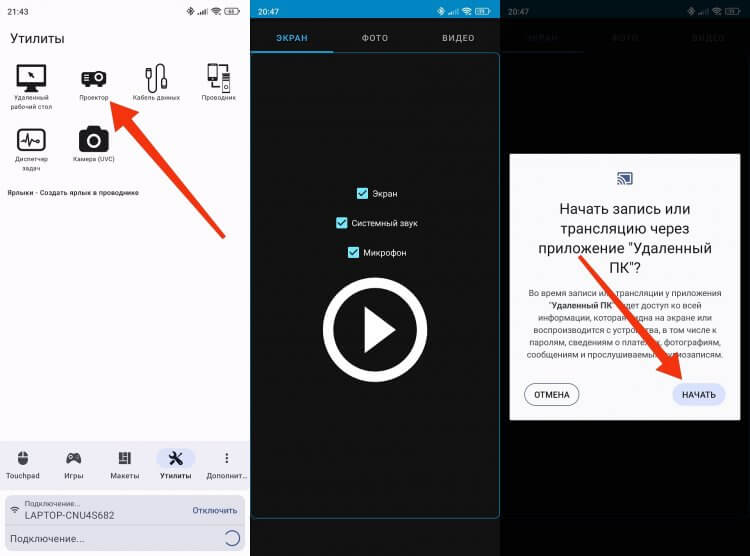
Управлять смартфоном через компьютер не получится, но экран вы увидите
Важно отметить, что удаленный рабочий стол и трансляция — не одно и то же. В первом случае нам доступно управление компьютером на расстоянии, а во втором мы лишь видим происходящее на экране смартфона и не можем взаимодействовать с Android через ПК.
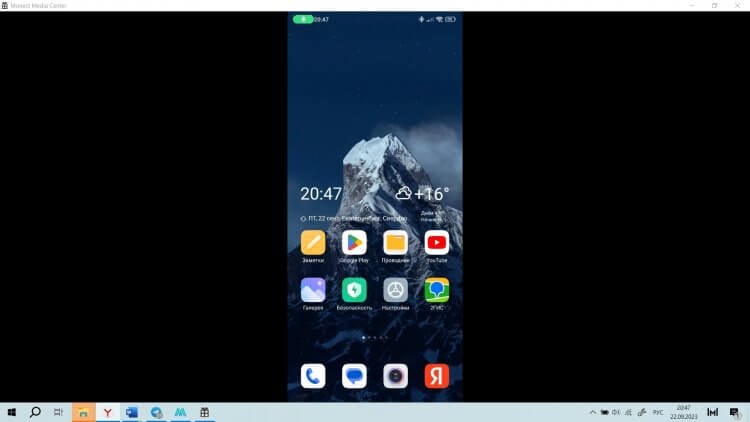
Экран Android появляется в отдельном окне
Это основные, но далеко не все возможности приложения PC Remote. Не поленитесь и внимательно изучите меню программы. Там много интересных функций для управления ПК с телефона и не только, рассказ о которых можно продолжать вечно.